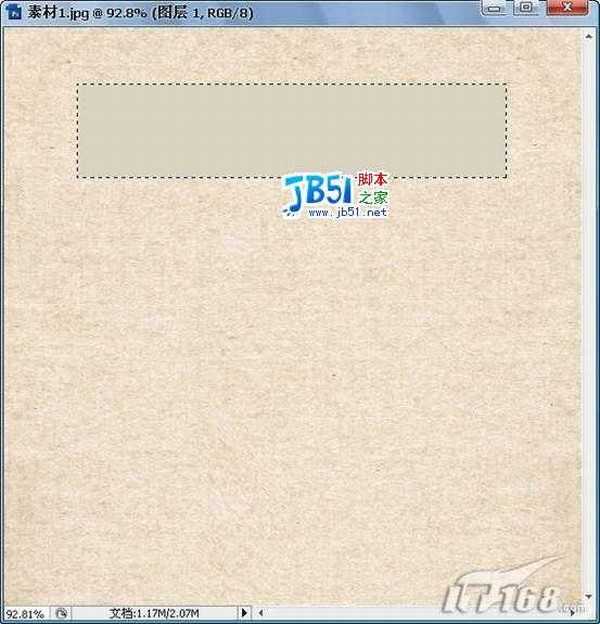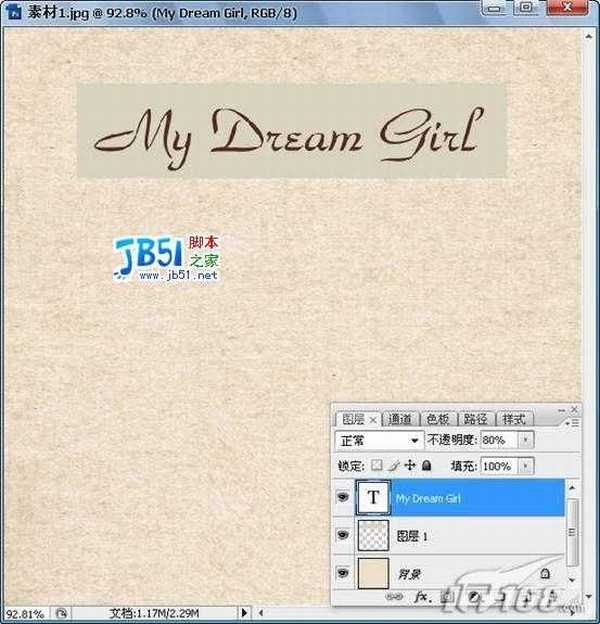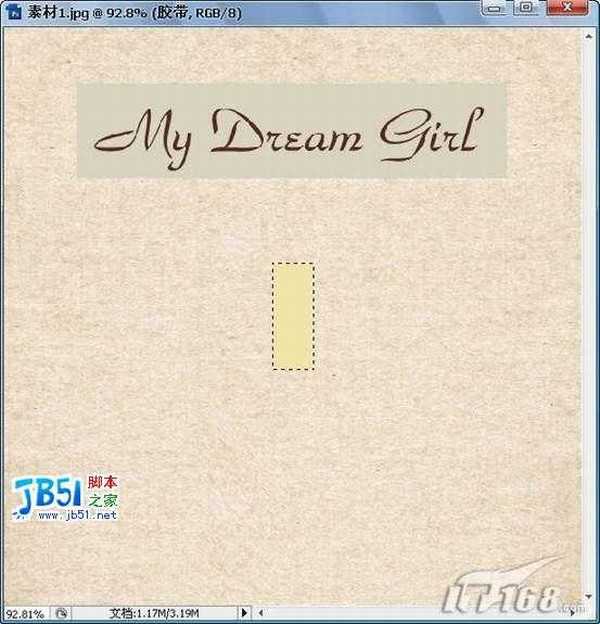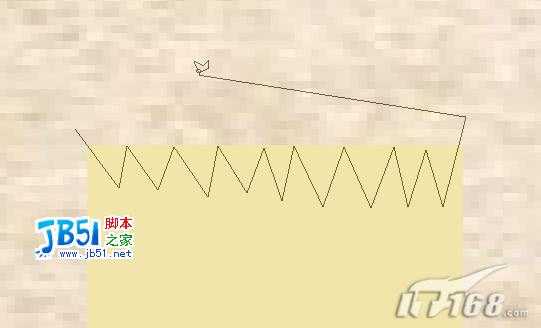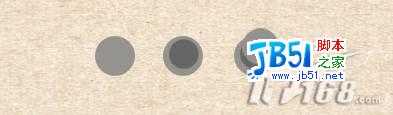效果图预览
效果图预览
01.打开素材图片,新建【图层1】,使用【矩形选框工具】绘制如图01所示的选区,将前景色设为# d9d3c1,按【Alt+Del】键填充选区,效果如图01所示。
02.按【Ctrl】+【D】键 取消选区,使用【横排文字工具】输入“My Dream Girl”,文字颜色为黑色,将字体图层的不透明度调为80%,效果如图02所示。
03.新建一层,并将其命名为【胶带】,将前景色改为# f1e5a9,使用【矩形选框工具】绘制如图03所示的选区,并按【Alt+Del】键填充选区,效果如图03所示。
04. 按【Ctrl】+【D】键取消选区,使用【多边形套索工具】在“胶带”的上部绘制如图04所示选区,然后按【Delete】将选区内容删除,对“胶带”下部进行同样的操作得到如图05所示效果。
05.复制【胶带】图层,得到【胶带副本】图层,按【Ctrl+T】键对【胶带】图层进行变换,并将其移动到合适的位置,然后将该图层的不透明度调为60%,对【胶带副本】进行同样的操作,效果如图06所示。
06.下面我们要绘制一个图钉。首先将前景色设为浅灰色,新建一层,使用【椭圆工具】绘制如图07所示的的圆形。
07.将前景色设为更深一点的灰色,新建一层,绘制一个比上面的圆形略小的圆形;然后再次新建图层,绘制一个比上一个圆略大和第一个圆形颜色相同的圆形,如下图所示。
08.将前景色设为#e1e1e1,背景色设为#94948f,在图层调板中双击第三个圆所在图层的缩略图,调出【图层样式】对话框,选择【渐变叠加】,设置如图09所示,
09.将这三个圆所在的图层合并,并将新建立的图层命名为【图钉】,在图层调板中双击【图钉】图层的缩略图,调出【图层样式】对话框,选择【投影】,效果如图10所示。
10.打开一张林志玲的照片,使用【移动工具】将其拖入【素材1】,并将其命名为【照片】。按【Ctrl+T】键调整【照片】的大小及位置,效果如下图所示。(因为感觉图钉太大了,我将其调小了一点)11.按住【Ctrl】键不放,点击【照片】图层的缩略图,载入选区,然后执行【编辑_描边】命令,参数设置如图12所示,效果如图13所示。
12.执行【编辑_变换_变形】命令,将照片变形,效果如下图所示。
12.在图层调板中双击【照片】图层的缩略图,调出【图层样式】对话框,选择【投影】,参数设置如图15所示,效果如图16所示。
免责声明:本站资源来自互联网收集,仅供用于学习和交流,请遵循相关法律法规,本站一切资源不代表本站立场,如有侵权、后门、不妥请联系本站删除!
更新日志
- 凤飞飞《我们的主题曲》飞跃制作[正版原抓WAV+CUE]
- 刘嘉亮《亮情歌2》[WAV+CUE][1G]
- 红馆40·谭咏麟《歌者恋歌浓情30年演唱会》3CD[低速原抓WAV+CUE][1.8G]
- 刘纬武《睡眠宝宝竖琴童谣 吉卜力工作室 白噪音安抚》[320K/MP3][193.25MB]
- 【轻音乐】曼托凡尼乐团《精选辑》2CD.1998[FLAC+CUE整轨]
- 邝美云《心中有爱》1989年香港DMIJP版1MTO东芝首版[WAV+CUE]
- 群星《情叹-发烧女声DSD》天籁女声发烧碟[WAV+CUE]
- 刘纬武《睡眠宝宝竖琴童谣 吉卜力工作室 白噪音安抚》[FLAC/分轨][748.03MB]
- 理想混蛋《Origin Sessions》[320K/MP3][37.47MB]
- 公馆青少年《我其实一点都不酷》[320K/MP3][78.78MB]
- 群星《情叹-发烧男声DSD》最值得珍藏的完美男声[WAV+CUE]
- 群星《国韵飘香·贵妃醉酒HQCD黑胶王》2CD[WAV]
- 卫兰《DAUGHTER》【低速原抓WAV+CUE】
- 公馆青少年《我其实一点都不酷》[FLAC/分轨][398.22MB]
- ZWEI《迟暮的花 (Explicit)》[320K/MP3][57.16MB]